YouTubeの概要欄やSNS、ブログ等に自分のチャンネルの登録URLを貼る手順は「自分のチャンネルIDを調べる」⇒「定型URLにチャンネルIDを挿入」…この2ステップで完了します。
本記事では、そんなYouTubeのチャンネル登録URLを作成する方法について詳しくまとめていますので、ぜひ参考にして頂ければと思います。スマホでもPCでも簡単に作ることが可能ですよ。
結論から先に…

- ①自分の動画を開きURL内の「チャンネルID」をコピーする
- ②https://www.youtube.com/channel/チャンネルID?sub_confirmation=1 このように①をペースト
- ③チャンネル登録URL作成完了
YouTubeの「チャンネル登録URL」を超カンタンに作成する方法
冒頭で答えをお伝えしてましたが、改めて手順を記載します。
自分のチャンネルIDを調べる&コピーする
まずは、あなたが運営しているチャンネルの「チャンネルID」を調べましょう。
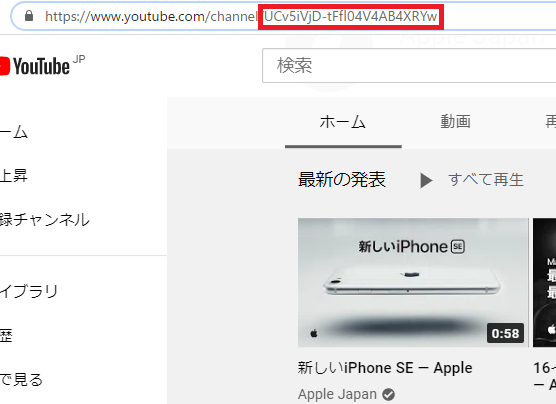
上記のチャンネルはAppleのYouTube公式チャンネルの構造を確認してみましょう。
「https://www.youtube.com/channel/UCv5iVjD-tFfl04V4AB4XRYw」と記載されていますが、お察しの通り後半の「UCv5iVjD-tFfl04V4AB4XRYw」の部分がチャンネルIDにあたります。
あなたの動画のチャンネルページを開くと、上記のようにURL後半にIDが含まれているハズです。
チャンネル登録URLの作成にはこちらのIDが必要になるのでメモしておきましょう。
雛形にチャンネルIDをペーストする
[codebox title=”チャンネル登録URL雛形”]
https://www.youtube.com/channel/ここにチャンネルIDをペースト?sub_confirmation=1[/codebox]
先ほどメモしたチャンネルIDを上記の雛形に挿入しましょう。
Apple公式チャンネルを例にするなら…
[codebox title=”完成版”]
https://www.youtube.com/channel/UCv5iVjD-tFfl04V4AB4XRYw?sub_confirmation=1[/codebox]
こんな感じになります。
[sc name=”adsense”]
概要欄にチャンネル登録URLを貼る際のポイント
上記で作成したチャンネル登録URLをそのままYouTube概要欄やSNSに貼り付けてもオッケーですが、URL自体が長いので「短縮URL」に変換するのもアリです。
短縮URLに変換すると…
「https://www.youtube.com/channel/test?sub_confirmation=1」こんなに長かったURLが…
「https://bit.ly/2GzIvpa」ここまで短くなります。
YouTubeの概要欄ならまだしも、Twitterの説明欄(bio)で初期状態のURLを貼り付けてしまうと長すぎて不格好。簡単な手順でチャンネル登録URLを短くできるので、こちらも合わせて操作してみてください。
まずは、bitlyという短縮URL作成サービスにアクセスしてください。
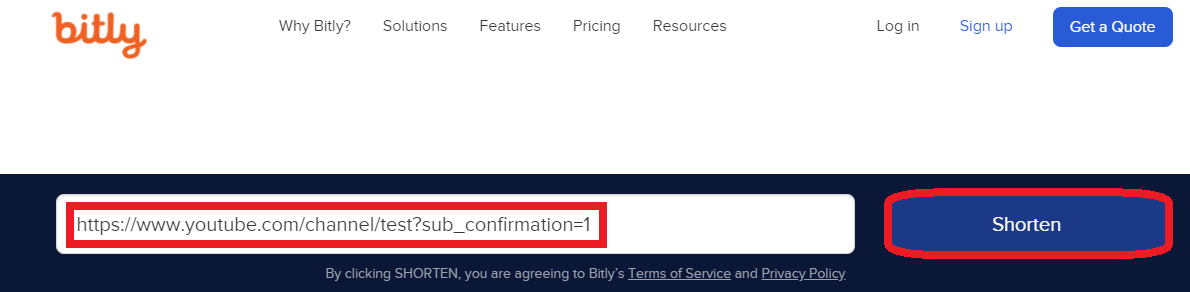
ページを開くとすぐ上記のような入力欄が現れるので、こちらに先ほど作成したチャンネル登録URLを貼り付けてください。
URLを貼り付けたら右側のShortenをクリックします。
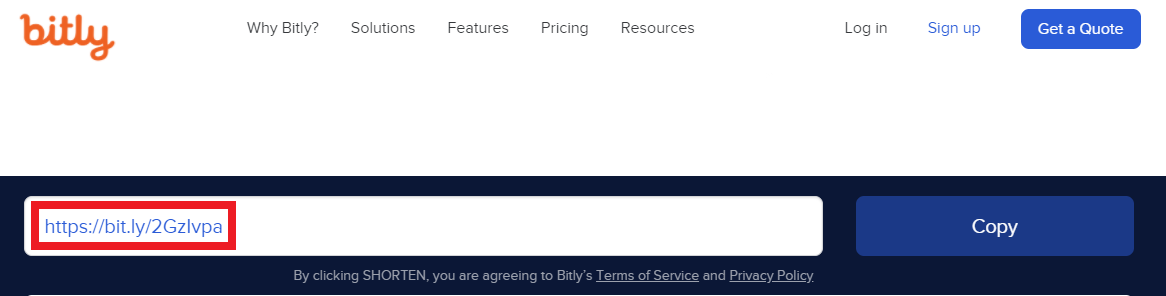
すると「https://bit.ly」から始まるURLが生成されます。こちらがチャンネル登録URLが短縮化されたモノですね。
後はこの短縮URLをコピーし任意のプラットフォームに貼り付けてチャンネル登録を促しましょう。
ブログに「チャンネル登録ボタン」を埋め込む手順
先ほどはチャンネル登録URLの作り方を解説しましたが、中には「ブログにチャンネル登録ボタンを埋め込みたい」と感じた方もいらっしゃるかと思います。
その場合は、以下の手順を参考にしてください。
「チャンネル登録ボタン生成フォーム」へアクセス
まずは「YouTube公式-Subscribe Button」へ移動しましょう。
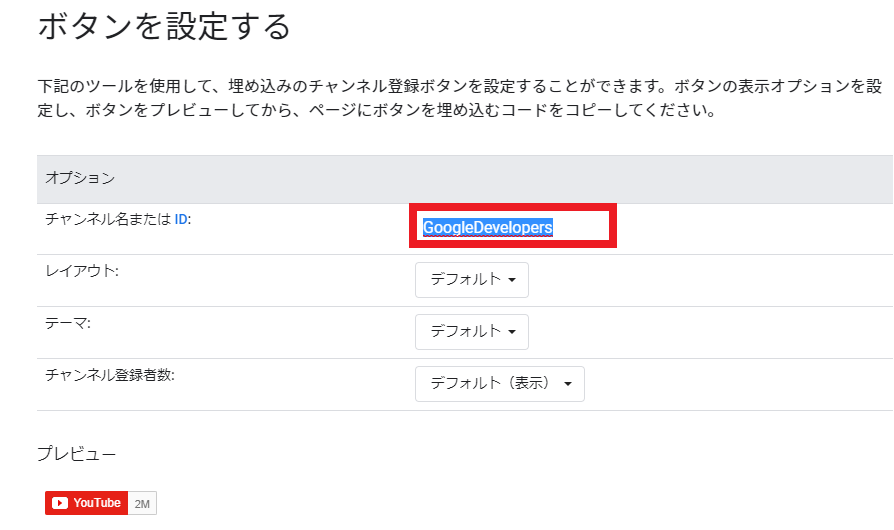
するとこのような画面に切り替わります。
「チャンネル名またはid:」の部分が初期設定だとGoogleDevelopersと記載されているので、ご自身のチャンネルIDを貼り付けましょう。
チャンネル登録ボタンの外観をカスタマイズ
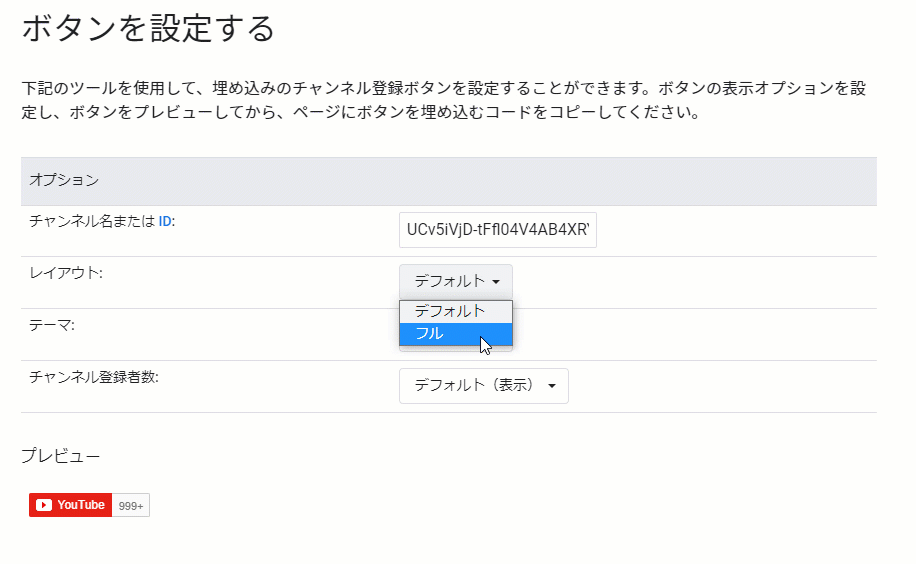
| 項目 | 効果 |
|---|---|
| レイアウト | ・デフォルト⇒ボタンしか表示されない ・フル⇒チャンネルアイコンも表示される |
| テーマ | ・デフォルト⇒白を基調とした通常モード ・ダーク⇒黒を基調としたカラーで表示される |
| チャンネル登録者数 | ・デフォルト⇒登録者数が表示される ・非表示⇒ボタンのみ表示 |
チャンネルボタンの外観は基本情報のみカスタマイズ可能です。
【関連】⇒【YouTube】チャンネル登録者を確認したり削除する方法
ソースコードをブログに貼り付けよう
チャンネル登録ボタンの外観を整えたら下部に表示されたhtmlコードをブログに貼り付けて完了となります。
ブログの単一記事はもちろん、サイドバー等に設置することも出来るので、目立つ位置に貼り付けてチャンネル登録を促しましょう。
【関連】⇒YouTubeのホーム画面を魅力的なレイアウトに設定変更しよう
YouTubeのチャンネル登録URL・登録ボタンを作る方法まとめ
上記で解説した手順で操作すれば、簡単かつスピーディにチャンネル登録URL&チャンネルボタンを作成できます。
一定数のアクセス・エンゲージメントが見込める媒体をお持ちの場合は、そちらにYouTubeに投稿した動画を埋め込んだり、チャンネル登録URLを貼り付けておくことで登録者を獲得できる可能性があります。
「YouTubeは始めたばかりだけどブログやTwitterはやってる」といった方は、ぜひこの機会に誘導してみてください。
【関連記事】
TwitterにYouTubeの動画を埋め込み「再生数を増やす」方法
【YouTube】動画の投稿時間帯は××時がおすすめ?目安も紹介
YouTubeにアフィリエイトリンクを貼る方法【Amazon/楽天アフィリ】
【YouTube】タグ数は何個までOK?タグ付け・ハッシュタグの効果も解説
● 【2021年版】YouTubeでコメントが表示されない原因と対処法まとめ
● YouTubeのミニプレーヤーのやり方・無効化の方法【PC版・スマホ版】
● YouTubeの表示が変わった際「旧バージョン」へ戻す方法
● YouTubeのホーム画面を魅力的なレイアウトに設定変更しよう
● YouTubeの名前(姓名)が逆になった時&直らない時の対処法
● TwitterにYouTubeの動画を埋め込み「再生数を増やす」方法
● YouTubeでチャンネル登録すると相手に通知でバレる?バレずに登録する手順も
● YouTubeで特定のチャンネル&ユーザーをブロックする方法
● YouTubeの予約投稿のやり方とは?タイミングやメリット等を解説
● YouTubeの気持ち悪い美容系広告を非表示・ブロックする方法まとめ




コメント